如何用PS给照片制作裸眼3D效果?
1、新建一个画布。
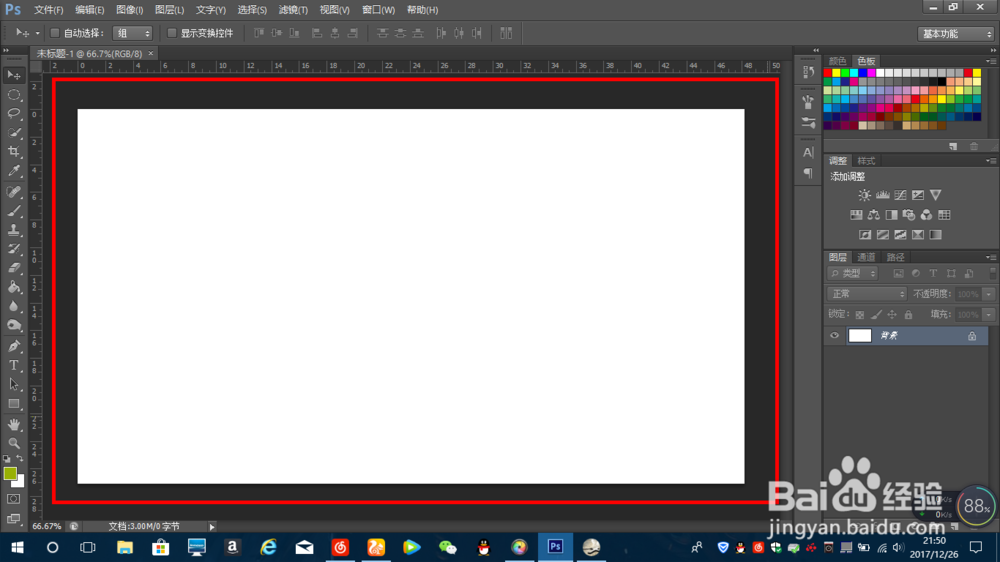
2、拖入需要处理的照片,调整好位置,铺满画布。
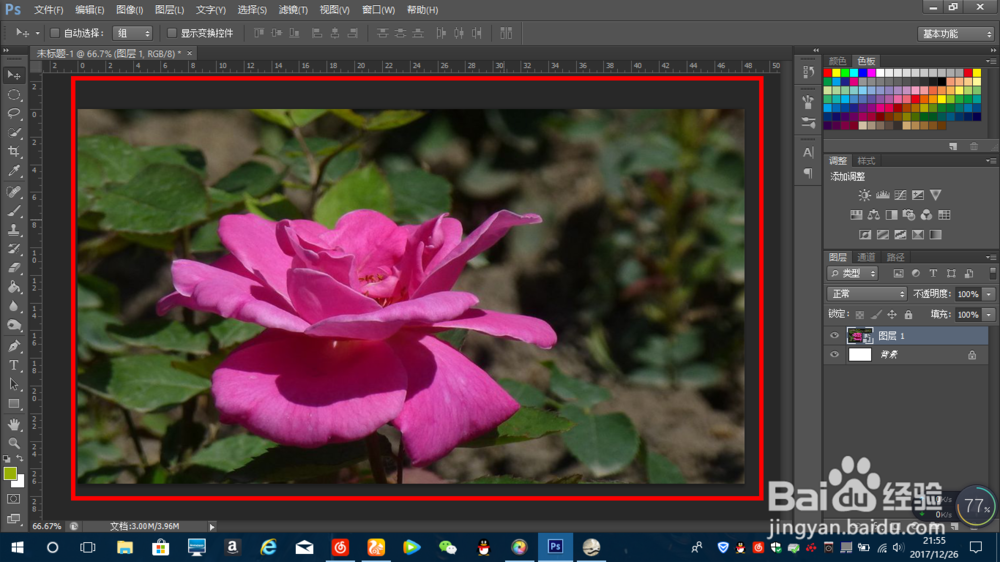
3、新建一个照片图层,并关掉原照片图层通道。
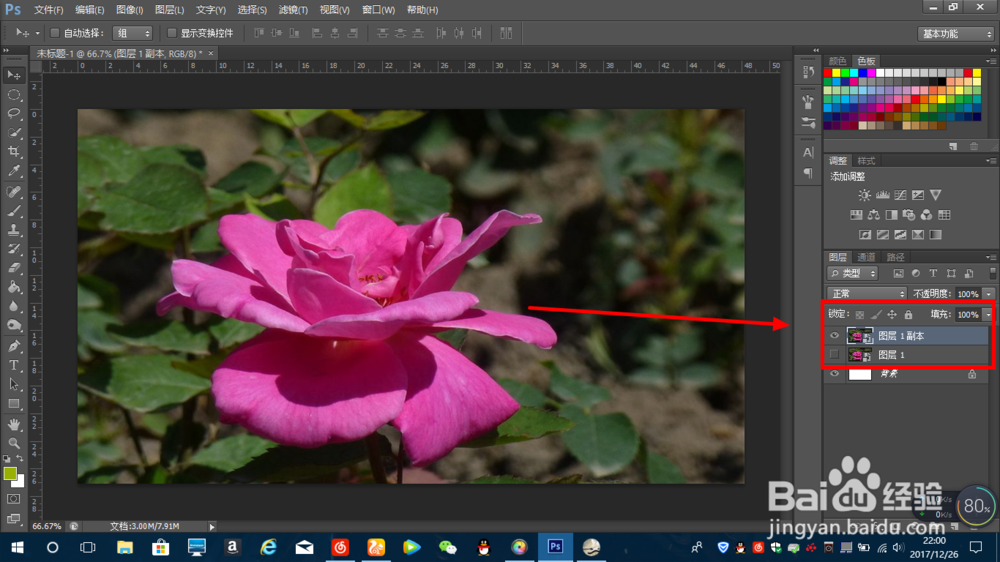
4、给复制的图层添加一个去色,按ctrl+shift+u。

5、在图层暗哄样式中将除红色外的蓝色和绿色通道都关掉,点确定。
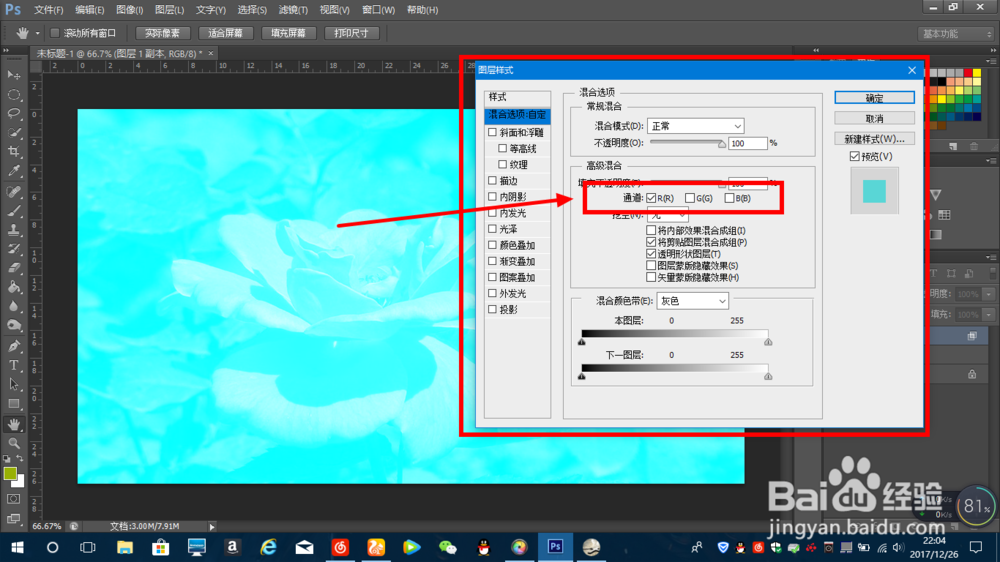
6、再将复制图层再复制一个,然后把其图层样式的红色通道关掉,绿色和蓝色打开,点蚂鬼确定。
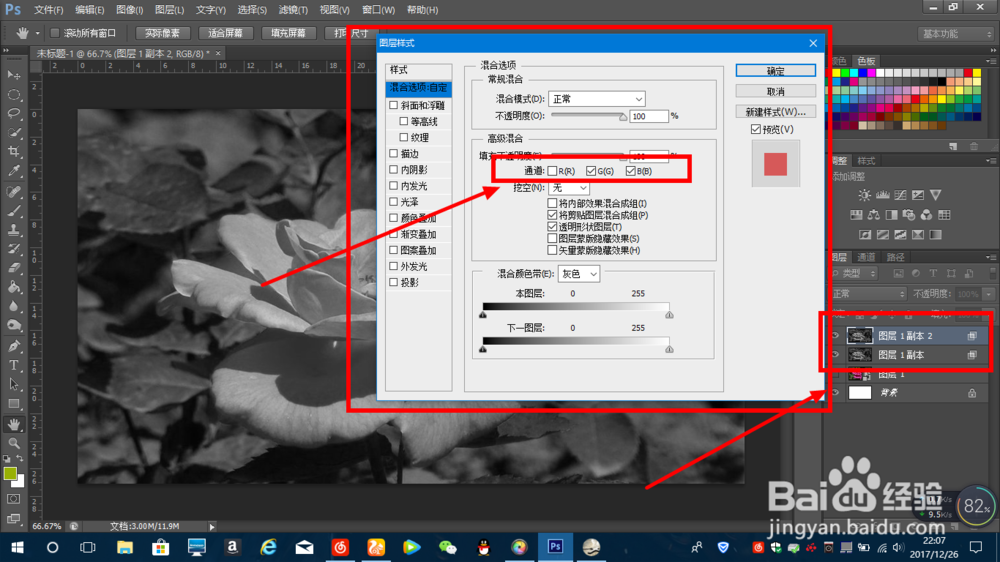
7、选择第一个复制图层,按shift+"向左箭头",这财轿施个是向左移动10个像素。
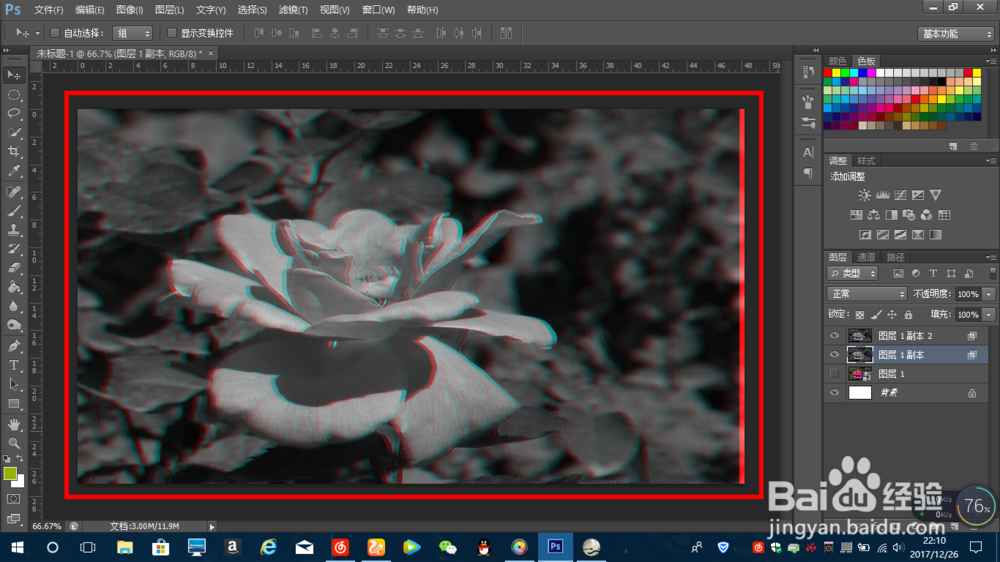
8、选择第二个复制图层,按shift+"向右箭头"。
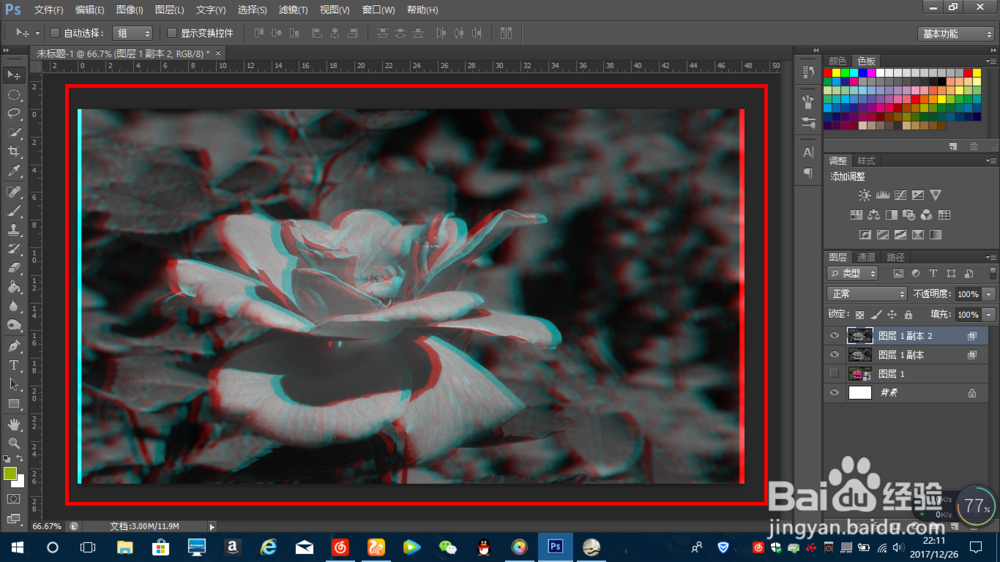
9、然后将原照片图层通道打开,就OK了。

声明:本网站引用、摘录或转载内容仅供网站访问者交流或参考,不代表本站立场,如存在版权或非法内容,请联系站长删除,联系邮箱:site.kefu@qq.com。
阅读量:63
阅读量:29
阅读量:95
阅读量:90
阅读量:169